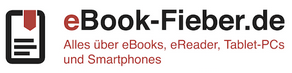Anleitung: Von iOS zu Android – So gelingt euch der Umstieg spielend einfach
Apples iPhones sind in der Tat sehr gute Geräte. Doch manche sehnen sich vielleicht nach einem größeren Display, auch wenn Apple da bereits etwas in Vorbereitung hat. Bisher führt allerdings kein Weg an der Android-Konkurrenz vorbei. Wenn ihr also zuvor ein iPhone hattet und nun aufgrund eines größeren Bildschirmes oder einer anderen Vorliebe zum grünen Roboter wechseln möchtet, haben wir hier ein paar praktische Tipps.
An dieser Stelle bedanken wir uns bei Rick Broida von CNET für die aufschlussreichen Schilderungen seines Umstiegs von iOS zu Android. Beide Betriebssysteme arbeiten zwar in den Hauptdisziplinen gleich, denn es dreht sich alles um Apps und Icons, doch bei den restlichen Funktionen und der Oberfläche sind sich die Platzhirsche uneinig. Beide mobilen Betriebssysteme bieten ihre Vor- und Nachteile. Manche Komfortfunktion von iOS gibt es bei Android aber leider nicht. In den folgenden Zeilen könnt ihr nachlesen, wie ihr euch den Umstieg erleichtert.
iOS vs. Android: Ersetzen der Gmail-App
Google hat standardmäßig innerhalb seines Anwendungspaketes auch eine E-Mail-App integriert. Diese ist aber nicht so benutzerfreundlich, wie iOS-Mail. Beispielsweise fehlt ein vereinheitlichter Posteingang und auch die Darstellung mutet etwas irritierend an. Deshalb sollten sich Umsteiger die kostenlose App K-9 Mail im Play Store herunterladen. Hier gibt es deutlich mehr Einstellungen für die Personalisierung und auch der ersehnte einheitliche Posteingang ist vertreten. Wenn man ein bisschen am Layout schraubt, bekommt man auch eine iOS-ähnliche Aufmachung.
Die Homescreens Apple-ähnlich einrichten
Wer die Startbildschirme des iPhones gewohnt ist, wird sicher mit denen von Android zunächst überfordert sein. Es ist aber nicht schwer, das Ganze so umzustrukturieren, dass man sich wieder heimisch fühlt. Alle Elemente der Homescreens lassen sich verschieben, so kann man dann auch die Widgets entfernen und lediglich, wie bei iOS, Icons auf dem Homescreen parken. Diese kann man dann ganz nach links verschieben, um das Apple-Feeling komplett zu machen. Ordner lassen sich auf dieselbe Weise wie bei iOS erstellen. Lediglich beim Druck der Hometaste muss man umdenken, denn Android verweist einen dann stets auf den mittigen Startbildschirm.
Kontakte und Kalenderdaten synchronisieren
Dieses Beispiel wird anhand eines Motorola-Gerätes geschildert. Mit der Motorola Migrate-App kann man beispielsweise sehr einfach die Daten seines iPhones aus der iCloud mit dem sehr populären Motorola Moto G synchronisieren. Dieses Tool arbeitet problemlos mit der Apple-Plattform zusammen. Somit stellt das Herüberschieben der Kalenderdaten und Kontakte keine Hürde dar. Hierfür müsst ihr lediglich die App auf eurem Motorola-Smartphone installieren, starten und euch in euren iCloud-Account einloggen. Wenn ihr kein Moto G oder ähnliches Gerät habt, ist das auch kein Problem. Da hilft euch folgender Link weiter, in dem ihr detailliert eine Lösung für den Wechsel geschildert bekommt.
Popup-Benachrichtungen einrichten
Wenn bei Android eine Info über eine eingehende Kurznachricht oder E-Mail erscheint, schiebt sich kein separates Fenster in den Vordergrund. Lediglich ein kleines Icon in der Benachrichtigungsleiste macht euch darauf aufmerksam. Wenn ihr, wie bei iOS, aber direkt eure Nachrichten sehen wollt, hilft eine kostenlose App weiter. Mit der Anwendung namens SMS Popup könnt ihr dem Google-Betriebssystem auf die Sprünge helfen. Mit der App könnt ihr aber nicht nur die Meldungen lesen, sondern auch direkt darauf antworten. Ihr müsst lediglich darauf achten, nach der Installation unter den Einstellungen von Android die internen Benachrichtigungen des Betriebssystems zu deaktivieren. Das Programm bietet auch viele Funktionen, wie einen einstellbaren Ton für jeden Kontakt und ein auswählbares Icon.
Die totale Umwandlung von iOS zu Android

Espier Launcher 7 verleiht eurem Android-Smartphone einen iOS-Anstrich (c) Screenshot Google Play Store
Android unterstützt sogenannte Launcher. Das sind Programme, die euch eine komplett neue Oberfläche bringen. Die App Espier Launcher 7 kostet keinen Cent und erleichtert den Umstieg von iOS zu Android enorm. Dieses kleine Programm sorgt dafür, dass ihr eine Benutzeroberfläche bekommt, die iOS 7 sehr ähnelt. Des Weiteren könnt ihr zusätzliche Anpassungen, wie einen iPhone-Sperrbildschirm, eine iOS-Statusleiste und sogar die Suche per Wischgeste aktivieren. Wenn ihr euch dann doch irgendwann entscheidet, wieder zur Android-Oberfläche wechseln zu wollen, ist das auch kein Problem. Hierfür deinstalliert ihr einfach Espier Launcher 7 wieder.
Wir hoffen, dass euch diese Tipps den Einstieg in die Android-Welt etwas erleichtert haben. Wenn ihr selbst noch ein paar Hinweise für Umsteiger habt, dann lasst sie uns in den Kommentaren wissen.
Quelle: CNET
Dieser Artikel wurde schon 5705 Mal gelesen!